Word2016启动、创建空白、模板文档、保存、关闭
1、步骤一
首先启动Word,单击桌面左下角的【开始】按钮,在展开的菜单中单击【Word 2016】软件,如下图所示。

2、步骤二
打开word 2016的开始屏幕,单击【空白文档】,如下图所示。在创建的空白文档中输入文本内容即可。


3、步骤三
完成文本内容的输入后单击【保存】按钮,如下图所示。在视图菜单中的【另存为】界面下单击要保存的位置。

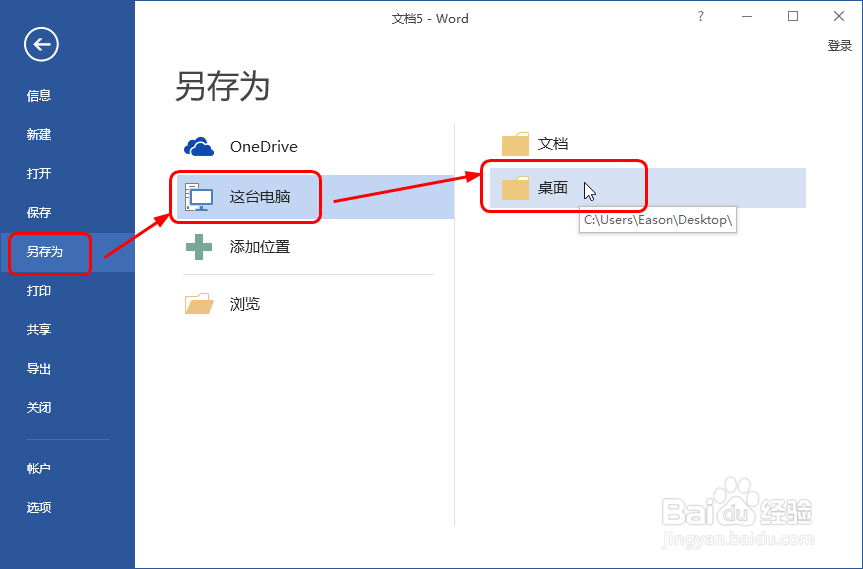
4、步骤四
在打开的对话框中设置好文档的位置、名字,单击【保存】按钮。完成保存后单击【关闭】按钮。如下图所示。
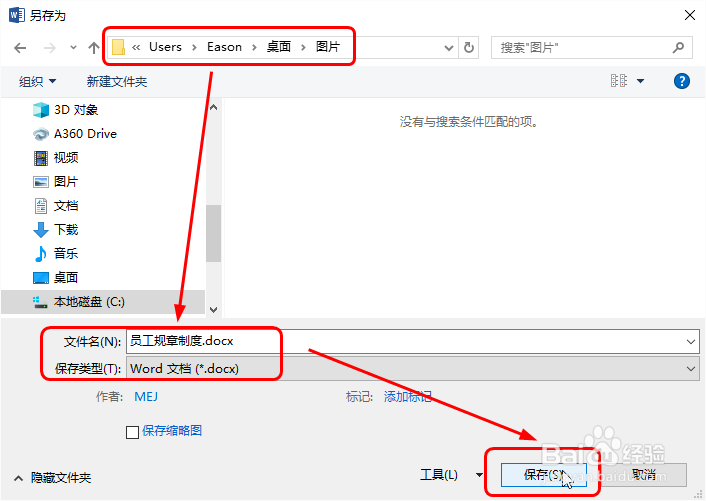

5、步骤五
即可在保存的位置找到保存的文件,双击可打开该文件,如下图所示。

1、步骤一
启动Word 2016后,在搜索框下方单击要下载的模板类型,如下图所示。也可以在搜索框中输入要下载的类型。然后双击要下载的模板文档。


2、步骤二
可看到下载的模板类型效果,然后删除原有的文本内容输入需要的内容即可,如下图所示。
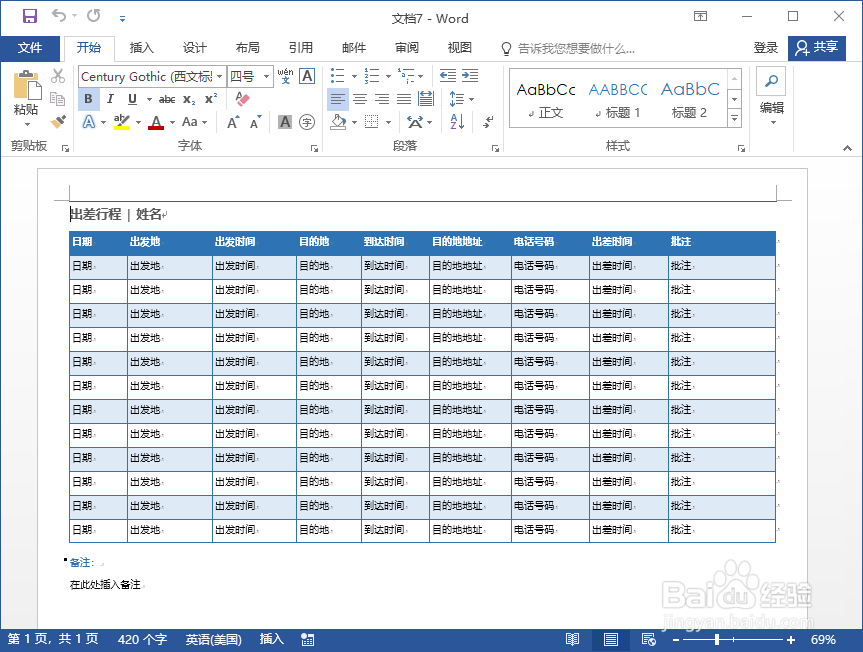
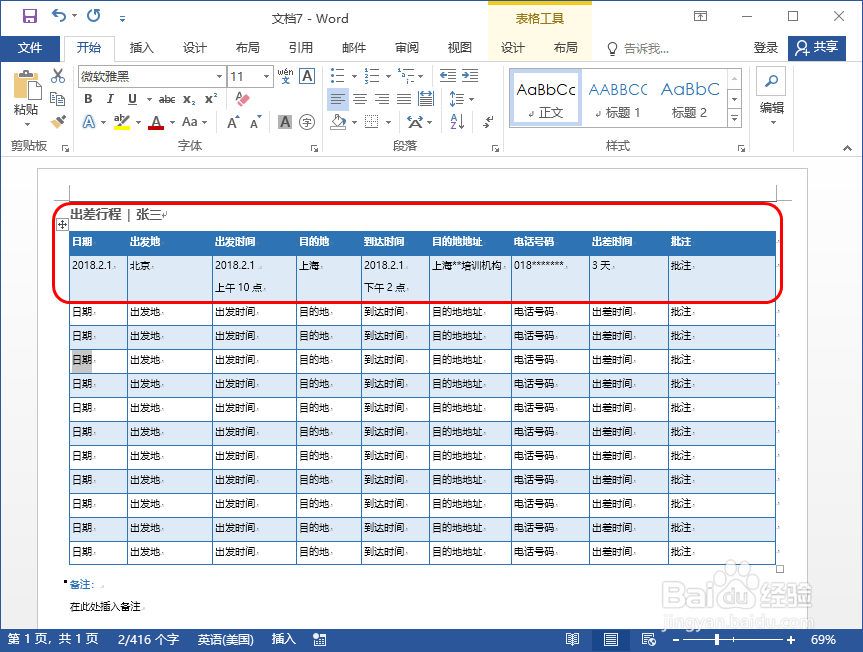
声明:本网站引用、摘录或转载内容仅供网站访问者交流或参考,不代表本站立场,如存在版权或非法内容,请联系站长删除,联系邮箱:site.kefu@qq.com。
阅读量:90
阅读量:99
阅读量:175
阅读量:110
阅读量:33